9 iPhone adatvédelmi beállítás, amit azonnal be kell kapcsolnod

Az Apple jobban teljesít, mint a legtöbb cég az adatvédelem terén. De az iPhone összes alapértelmezett beállítása nem a felhasználó érdekeit szolgálja.
A hackerek minden bizonnyal tombolnak az interneten 2016-ban, és idén felháborító hacker-incidensekről és adatszivárgásokról érkeztek hírek. Nőtt azon internetfelhasználók száma, akik biztonsági intézkedéseket alkalmaznak online és offline adataik védelmében. De ez biztosan nem elég ahhoz, hogy megvédje személyes adatait és fájljait a nem kívánt behatolóktól. iPhone vagy iOS eszköze rengeteg személyes adatot és privát fájlt tartalmazhat, például fényképeket szeretteivel vagy családjával, személyes videókat, személyazonossági információkat és pénzügyi információkat stb. Mivel telefonját vagy iOS-eszközét barátai vagy tagjai hozzáférhetnek a családodtól, minden bizonnyal gondoskodnod kell arról, hogy ne lássák személyes dolgaidat. Ha eleged van abból, hogy kíváncsi barátok vagy közeliek bekukkantanak a privát dolgaidba,
Olvassa el még: Lefagyott iPhone javítása
Zárolja privát fotóit és videóit
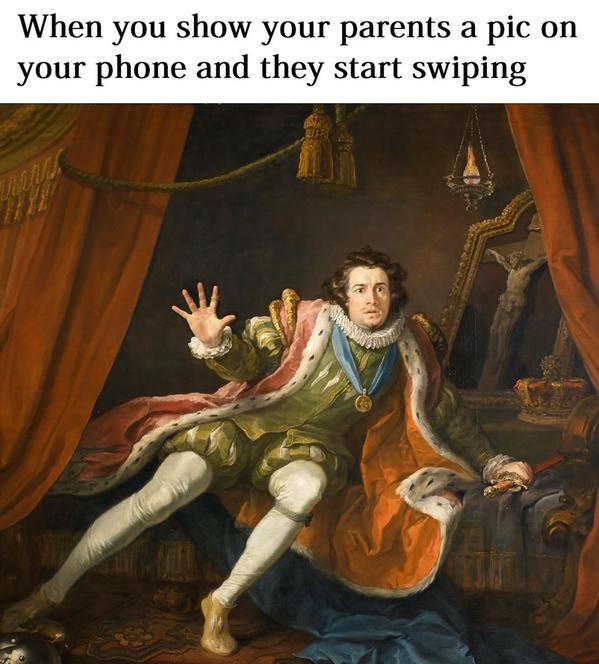
Lehet, hogy már eleged van abból, hogy unokatestvéreid és barátaid a privát fotóidat és videóidat bóklászik, valahányszor kezükbe kerül a telefon. Ez kínos helyzetbe torkollhat, és sok szempontból kiszolgáltatja, amit nem akar. A legjobb megoldás erre egy biztonsági alkalmazás használata, amely zárolja az összes privát fényképét és videóját, és elérhetetlenné teszi a telefonját használók számára. A legjobb alkalmazás erre minden bizonnyal a Secret Photo Vault a Systweaktől. Az alkalmazás elérhető az Apple App Store áruházban, és ez a legegyszerűbb módja a személyes adatok védelmének.
Ujjlenyomat-biztonság (iPhone 5S és újabb)
Előfordulhat, hogy ez az iPhone régebbi modelljein nem érhető el. A telefon ujjlenyomattal történő lezárása az egyik legjobb módja annak, hogy senkit ne böngészhessen át személyes dolgai között. A jelkódokat fel lehet törni, kitalálni (bár ez nem olyan egyszerű), de senki sem tudja kinyitni a telefont az ujjlenyomatával vagy a levágott kezével.
Olvassa el még: Fényképek importálása iPhone-ról Windows 10 rendszerre
Adatvédelmi beállítások kezelése
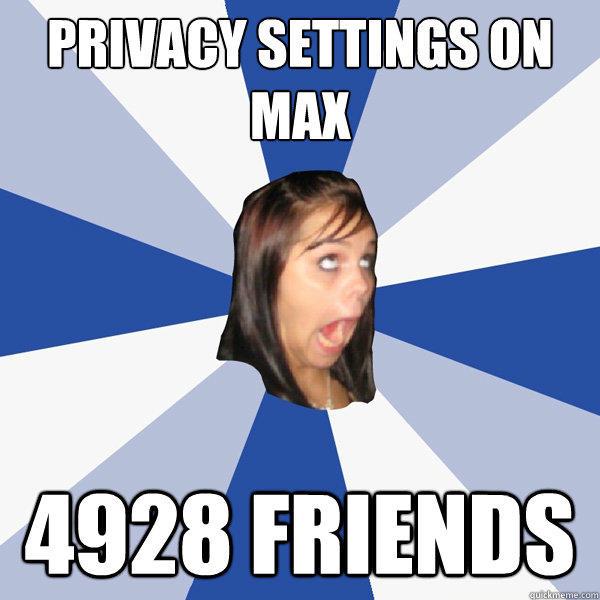
Lehet, hogy nem tud róla, de a telefonja titokban adatokat szivároghat ki anélkül, hogy tudná. Különféle alkalmazások használják az Ön személyes adatait, és láthatóvá teszik azokat bármely más felhasználó számára. Ezért alapvető fontosságú, hogy kezeljük a közösségi alkalmazások különféle adatvédelmi beállításait, amelyek az Ön személyes adatait, például telefonszámait, lakcímét vagy elérhetőségeit használják fel.
Jelszó helyett használjon jelszót
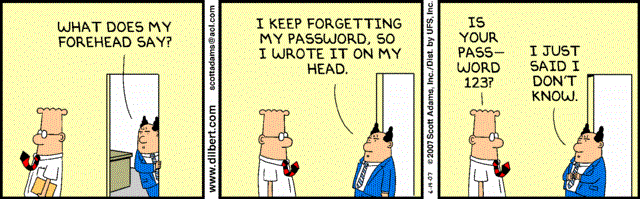
Míg a legtöbb telefonhoz egyszerű, 4 számjegyű kódra van szükség a telefon lezárásához és feloldásához, az iPhone-felhasználók jelmondatokat használhatnak a biztonságuk javítása érdekében. A jelszó alapvetően egy összetettebb jelszó, amely numerikus karakterek helyett kifejezést vagy mondatot használ a telefon zárolásához. Tovább erősítheti összetett jelszavát, ha vegyesen nagy- és kisbetűket ad hozzá speciális karakterekhez.
El kell olvasni: Az 5 legnépszerűbb alkalmazás az ismétlődő névjegyek eltávolításához az iPhone készüléken
Rendszeresen törölje az Internet előzményeket és a gyorsítótárat
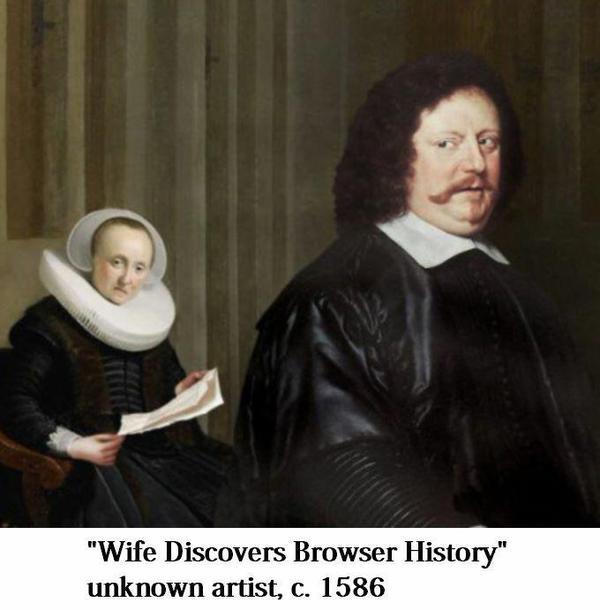
Internetes böngészési előzményei felboríthatják az életét, ha rossz személy fedezi fel. Ezért tanácsos hetente legalább kétszer megtisztítani és törölni az összes internetes előzményt. Ez nemcsak a magánélet védelmét segíti elő, hanem az internetes tevékenységeit is elrejti a kíváncsi szemek elől. Az alkalmazások gyorsítótárának eltávolítása megakadályozza, hogy a hackerek bármilyen módon hozzáférjenek az Ön adataihoz, miközben segít visszanyerni néhány értékes helyet a telefon tárhelyén.
Használja az önmegsemmisítő mechanizmust
Egy dolog, amit mindannyian megtanultunk a filmes gonoszoktól, hogy amikor minden más kudarcot vall, gondoskodjon arról, hogy az önmegsemmisítés a helyén legyen. Hasonlóképpen az önmegsemmisítő módot is használhatja az iOS-eszközökön, így megakadályozhatja, hogy a nemkívánatos személyek hozzáférjenek személyes adataihoz. Ez a funkció automatikusan törli a telefon memóriáját arra az esetre, ha valaki az Ön engedélye nélkül próbálna hozzáférni a telefonjához. Bárki, aki rossz bejelentkezési jelszót ír be a telefonján meghatározott számú próbálkozásra. Személyes adatait jobb törölni, mint rossz kezekbe kerülni.
Nem számít, mennyire biztonságosnak vagy védettnek tűnik digitális életünk, tudjuk, hogy mindig lesz kiskapu. Ezért a legjobb módja annak, hogy elkerülje az ilyen fenyegetéseket a magánéletében, ha mindig a lábujjakon van. Az internet egy vad hely, akárcsak a világ. De minden bizonnyal választhatunk egy biztonságos utat, ha szorgalmasan cselekszünk, és távol tartjuk az érdeklődő betolakodókat.
Az Apple jobban teljesít, mint a legtöbb cég az adatvédelem terén. De az iPhone összes alapértelmezett beállítása nem a felhasználó érdekeit szolgálja.
Ezzel a műveletgombbal bármikor felhívhatja a ChatGPT-t a telefonjáról. Íme egy útmutató a ChatGPT megnyitásához az iPhone-on található műveletgombbal.
Hogyan készíthetsz hosszú képernyőképet iPhone-on, könnyedén rögzítheted a teljes weboldalt. Az iPhone görgethető képernyőkép funkciója iOS 13 és iOS 14 rendszereken érhető el, és itt egy részletes útmutató arról, hogyan készíthetsz hosszú képernyőképet iPhone-on.
Az iCloud-jelszó módosításához többféleképpen is lehetőséged van. Az iCloud-jelszavadat megváltoztathatod a számítógépeden vagy a telefonodon egy támogatási alkalmazáson keresztül.
Amikor egy közösen készített albumot küldesz valaki másnak iPhone-on, az illetőnek bele kell egyeznie a csatlakozásba. Az iPhone-on többféleképpen is elfogadhatod az album megosztására vonatkozó meghívókat, az alábbiak szerint.
Mivel az AirPodsok kicsik és könnyűek, néha könnyű elveszíteni őket. A jó hír az, hogy mielőtt elkezdenéd szétszedni a házadat az elveszett fülhallgatód keresése közben, nyomon követheted őket az iPhone-oddal.
Tudtad, hogy attól függően, hogy az iPhone-od gyártási régiója hol készült, eltérések lehetnek a más országokban forgalmazott iPhone-okhoz képest?
Az iPhone-on a fordított képkeresés nagyon egyszerű, ha a készülék böngészőjét használhatja, vagy harmadik féltől származó alkalmazásokat is használhat további keresési lehetőségekért.
Ha gyakran kell kapcsolatba lépned valakivel, néhány egyszerű lépéssel beállíthatod a gyorshívást iPhone-odon.
Az iPhone képernyőjének vízszintes elforgatása segít filmeket vagy Netflixet nézni, PDF-eket megtekinteni, játékokat játszani... kényelmesebben és jobb felhasználói élményben részesülni.








